JavaScript에서 style.display 속성을 사용하는 방법
style.display 속성은 Style 객체의 표시 속성으로, 요소의 스타일을 자유롭게 변경하는 데 사용됩니다. 예를 들어 요소의 높이와 너비, 색상과 배경 등 다양한 스타일을 추가할 수 있습니다.

display 속성을 살펴보겠습니다
display 속성은 요소의 표시 스타일을 지정하는 기능을 가지고 있습니다.
요소를 표시하지 않거나 블록 요소로 표시하거나 다양한 표시 방법을 지정할 수 있습니다.
style.display 속성의 기본 사용법
다음과 같이 코드를 살펴보겠습니다
<!DOCTYPE html>
<html>
<head>
<title></title>
<meta charset="utf-8">
</head>
<body>
<img src="/static/imghw/default1.png" data-src="img/girl.jpg" class="lazy" id="style1" style="max-width:90%" style="max-width:90%" alt="JavaScript에서 style.display 속성을 사용하는 방법" >
<br>
<input type="button" value="Hide" onclick="hide();"/>
<br>
<input type="button" value="Show" onclick="show();"/>
</body>
<script>
function hide() {
var e = document.getElementById("style1");
e.style.display = "none";
}
function show(){
var e = document.getElementById("style1");
e.style.display = "block";
}
</script>
</html>스타일 사용 .display 위의 코드 속성에서 이미지를 표시하거나 숨깁니다.
먼저 img 태그를 사용하여 이미지를 표시하고, 이미지 아래에 두 개의 버튼이 생성됩니다.
첫 번째 버튼은 이미지를 숨기는 숨기기 버튼입니다.
두번째 버튼은 이미지를 다시 보여주는 표시버튼입니다.
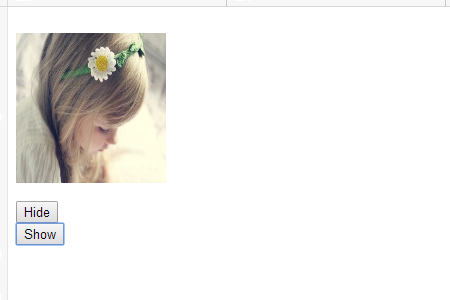
"숨기기" 버튼의 onclick 속성에 숨기기 기능을 지정합니다.
hide 함수는 먼저 getElementById 메서드를 사용하여 이미지 요소를 가져옵니다.
이미지 요소를 가져온 후 요소의 style.display 속성에 액세스하고 none 문자열을 지정합니다.
값을 없음으로 대체하여 요소를 숨길 수 있습니다.
이미지를 숨기려면 숨기기 버튼을 클릭하세요

숨기기 버튼을 클릭하면 이미지가 지워지고 버튼 위치가 높아집니다.
대신 "표시" 버튼을 클릭하면 이미지가 다시 나타납니다.
표시 기능은 표시 버튼의 onclick 속성에 지정됩니다.
hide 함수와 유사하게 show 함수는 getElementById 메서드를 사용하여 이미지 요소를 가져온 후 style.display 속성에 액세스합니다.
그러면 문자열 블록 대신 이렇게 하면 이미지 블록이 표시되고, 다시 이미지가 표시됩니다.
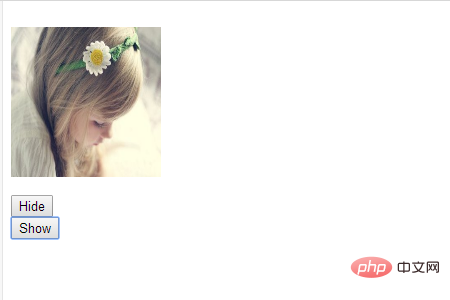
디스플레이와 가시성의 차이점은 무엇인가요?
위 샘플 코드에서는 스타일 객체의 표시 속성을 사용하여 이미지의 표시 설정을 변경합니다.
그러나 표시 속성 외에도 가시성 속성을 사용하여 이미지를 표시하거나 숨길 수도 있습니다.
코드는 다음과 같습니다
<!DOCTYPE html>
<html>
<head>
<title></title>
<meta charset="utf-8">
</head>
<body>
<img src="/static/imghw/default1.png" data-src="img/flowers.jpg" class="lazy" id="drag1" style="max-width:90%" style="max-width:90%" alt="JavaScript에서 style.display 속성을 사용하는 방법" >
<br>
<input type="button" value="Hide with DISPLAY" onclick="hide1();"/>
<br>
<input type="button" value="Hide with VISIBILITY" onclick="hide2();"/>
</body>
<script>
function hide1() {
var e = document.getElementById("drag1");
e.style.display = "none";
}
function hide2() {
var e = document.getElementById("drag1");
e.style.visibility = "hidden";
}
</script>
</html>위 코드에서는 이미지를 숨기기 위한 버튼 2개를 만들었습니다.
첫 번째는 이전과 동일한 표시 속성을 사용하는 Hide with DISPLAY 버튼입니다.
두 번째는 가시성 속성을 사용하여 숨겨지는 Hide with VISIBILITY 버튼입니다.
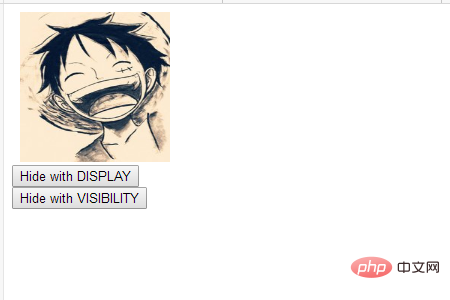
두 번째 버튼의 onclick 속성에 hide2 기능을 지정합니다.
hide2 함수는 getElementById 메서드를 사용하여 이미지 요소를 가져오고 style.visibility 속성에 액세스합니다.
그런 다음 숨겨진 문자열을 교체하여 이미지를 숨깁니다.
앞서 언급했듯이 버튼을 클릭하면 이미지가 사라지고 이미지 아래의 버튼이 올라갑니다.
단, 가시성의 클릭 버튼을 사용하시면 이미지가 있는 부분만 공백으로 남게 되며 공간은 그대로 유지됩니다.
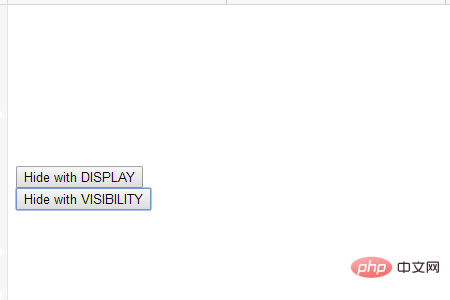
버튼은 원래 위치에 그대로 있고, 이미지의 위치는 공백으로 남아있는 것을 확실히 볼 수 있습니다.
위 내용은 JavaScript에서 style.display 속성을 사용하는 방법의 상세 내용입니다. 자세한 내용은 PHP 중국어 웹사이트의 기타 관련 기사를 참조하세요!

핫 AI 도구

Undresser.AI Undress
사실적인 누드 사진을 만들기 위한 AI 기반 앱

AI Clothes Remover
사진에서 옷을 제거하는 온라인 AI 도구입니다.

Undress AI Tool
무료로 이미지를 벗다

Clothoff.io
AI 옷 제거제

AI Hentai Generator
AI Hentai를 무료로 생성하십시오.

인기 기사

뜨거운 도구

메모장++7.3.1
사용하기 쉬운 무료 코드 편집기

SublimeText3 중국어 버전
중국어 버전, 사용하기 매우 쉽습니다.

스튜디오 13.0.1 보내기
강력한 PHP 통합 개발 환경

드림위버 CS6
시각적 웹 개발 도구

SublimeText3 Mac 버전
신 수준의 코드 편집 소프트웨어(SublimeText3)

뜨거운 주제
 7469
7469
 15
15
 1376
1376
 52
52
 77
77
 11
11
 48
48
 19
19
 19
19
 28
28
 내 자신의 JavaScript 라이브러리를 어떻게 작성하고 게시합니까?
Mar 18, 2025 pm 03:12 PM
내 자신의 JavaScript 라이브러리를 어떻게 작성하고 게시합니까?
Mar 18, 2025 pm 03:12 PM
기사는 JavaScript 라이브러리 작성, 게시 및 유지 관리, 계획, 개발, 테스트, 문서 및 홍보 전략에 중점을 둡니다.
 브라우저에서 성능을 위해 JavaScript 코드를 최적화하려면 어떻게해야합니까?
Mar 18, 2025 pm 03:14 PM
브라우저에서 성능을 위해 JavaScript 코드를 최적화하려면 어떻게해야합니까?
Mar 18, 2025 pm 03:14 PM
이 기사는 브라우저에서 JavaScript 성능을 최적화하기위한 전략에 대해 설명하고 실행 시간을 줄이고 페이지로드 속도에 미치는 영향을 최소화하는 데 중점을 둡니다.
 프론트 엔드 열 용지 영수증에 대한 차량 코드 인쇄를 만나면 어떻게해야합니까?
Apr 04, 2025 pm 02:42 PM
프론트 엔드 열 용지 영수증에 대한 차량 코드 인쇄를 만나면 어떻게해야합니까?
Apr 04, 2025 pm 02:42 PM
프론트 엔드 개발시 프론트 엔드 열지대 티켓 인쇄를위한 자주 묻는 질문과 솔루션, 티켓 인쇄는 일반적인 요구 사항입니다. 그러나 많은 개발자들이 구현하고 있습니다 ...
 브라우저 개발자 도구를 사용하여 JavaScript 코드를 효과적으로 디버그하려면 어떻게해야합니까?
Mar 18, 2025 pm 03:16 PM
브라우저 개발자 도구를 사용하여 JavaScript 코드를 효과적으로 디버그하려면 어떻게해야합니까?
Mar 18, 2025 pm 03:16 PM
이 기사는 브라우저 개발자 도구를 사용하여 효과적인 JavaScript 디버깅, 중단 점 설정, 콘솔 사용 및 성능 분석에 중점을 둡니다.
 소스 맵을 사용하여 조정 된 JavaScript 코드를 디버그하는 방법은 무엇입니까?
Mar 18, 2025 pm 03:17 PM
소스 맵을 사용하여 조정 된 JavaScript 코드를 디버그하는 방법은 무엇입니까?
Mar 18, 2025 pm 03:17 PM
이 기사는 소스 맵을 사용하여 원래 코드에 다시 매핑하여 미니어링 된 JavaScript를 디버그하는 방법을 설명합니다. 소스 맵 활성화, 브레이크 포인트 설정 및 Chrome Devtools 및 Webpack과 같은 도구 사용에 대해 설명합니다.
 Java의 컬렉션 프레임 워크를 효과적으로 사용하려면 어떻게해야합니까?
Mar 13, 2025 pm 12:28 PM
Java의 컬렉션 프레임 워크를 효과적으로 사용하려면 어떻게해야합니까?
Mar 13, 2025 pm 12:28 PM
이 기사는 Java의 컬렉션 프레임 워크의 효과적인 사용을 탐구합니다. 데이터 구조, 성능 요구 및 스레드 안전을 기반으로 적절한 컬렉션 (목록, 세트, 맵, 큐)을 선택하는 것을 강조합니다. 효율적인 수집 사용을 최적화합니다
 초보자를위한 타이프 스크립트, 2 부 : 기본 데이터 유형
Mar 19, 2025 am 09:10 AM
초보자를위한 타이프 스크립트, 2 부 : 기본 데이터 유형
Mar 19, 2025 am 09:10 AM
엔트리 레벨 타입 스크립트 자습서를 마스터 한 후에는 TypeScript를 지원하고 JavaScript로 컴파일하는 IDE에서 자신의 코드를 작성할 수 있어야합니다. 이 튜토리얼은 TypeScript의 다양한 데이터 유형으로 뛰어납니다. JavaScript에는 NULL, UNDEFINED, BOOLEAN, 번호, 문자열, 기호 (ES6에 의해 소개 됨) 및 객체의 7 가지 데이터 유형이 있습니다. TypeScript는이 기반으로 더 많은 유형을 정의 하며이 튜토리얼은이 모든 튜토리얼을 자세히 다룹니다. 널 데이터 유형 JavaScript와 마찬가지로 Null in TypeScript
 Chart.js : Pie, Donut 및 Bubble Charts를 시작합니다
Mar 15, 2025 am 09:19 AM
Chart.js : Pie, Donut 및 Bubble Charts를 시작합니다
Mar 15, 2025 am 09:19 AM
이 튜토리얼은 Chart.js를 사용하여 파이, 링 및 버블 차트를 만드는 방법을 설명합니다. 이전에는 차트 유형의 차트 유형을 배웠습니다. JS : 라인 차트 및 막대 차트 (자습서 2)와 레이더 차트 및 극지 지역 차트 (자습서 3)를 배웠습니다. 파이 및 링 차트를 만듭니다 파이 차트와 링 차트는 다른 부분으로 나뉘어 진 전체의 비율을 보여주는 데 이상적입니다. 예를 들어, 파이 차트는 사파리에서 남성 사자, 여성 사자 및 젊은 사자의 비율 또는 선거에서 다른 후보자가받는 투표율을 보여주는 데 사용될 수 있습니다. 파이 차트는 단일 매개 변수 또는 데이터 세트를 비교하는 데만 적합합니다. 파이 차트의 팬 각도는 데이터 포인트의 숫자 크기에 의존하기 때문에 원형 차트는 값이 0 인 엔티티를 그릴 수 없습니다. 이것은 비율이 0 인 모든 엔티티를 의미합니다




